Løsning
-
Kontrollér, at dit system opfylder alle krav og softwareforudsætninger.
-
Kør installationsprogrammet.
-
Vælg et sprog i rullemenuen Sprog, og klik på Næste.
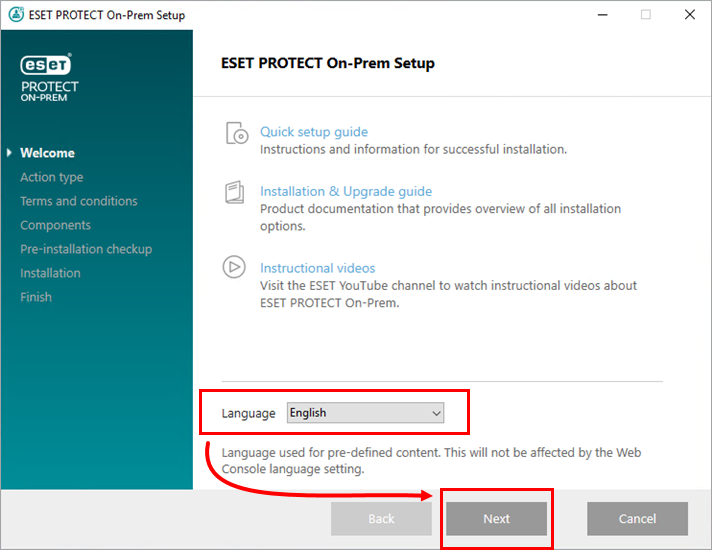
Figur 1-1 -
Vælg Installer, og klik på Næste.
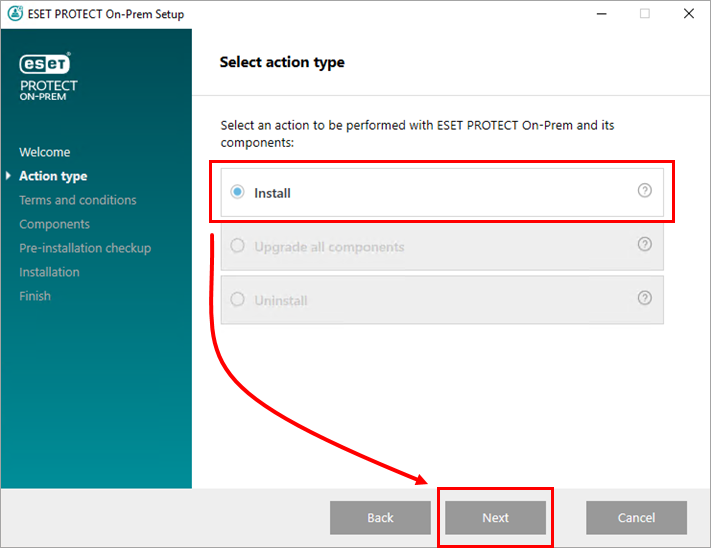
Figur 1-2 -
Læs slutbrugerlicensaftalen. Hvis du er enig, skal du vælge Jeg accepterer betingelserne i licensaftalen. Fjern markeringen i afkrydsningsfeltet ud for Participate in product improvement program, hvis du ikke accepterer at sende nedbrudsrapporter og telemetridata til ESET. Hvis afkrydsningsfeltet forbliver markeret, vil telemetridata og nedbrudsrapporter blive sendt til ESET. Klik på Næste.
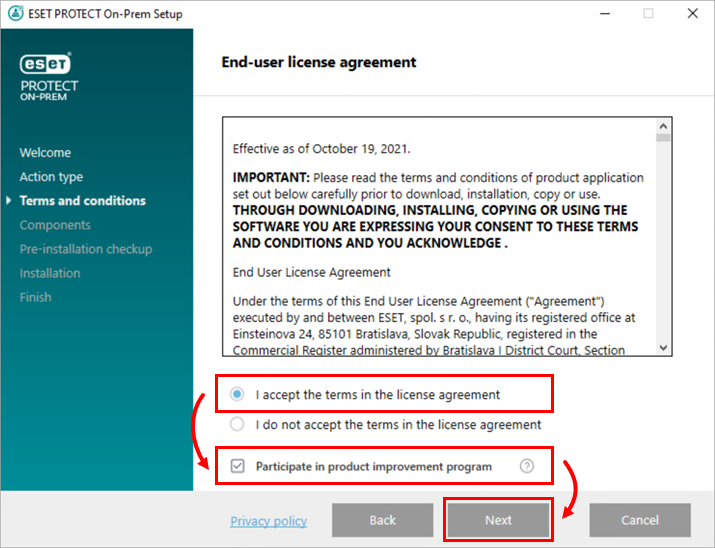
Figur 1-3 -
Din netværksarkitektur afgør, hvilke komponenter der skal installeres. Læs beskrivelserne nedenfor, og fjern markeringen i afkrydsningsfeltet ud for de komponenter, du ikke ønsker at installere. Klik på Næste, når du er færdig med at vælge komponenter. Installationstiden vil variere afhængigt af din systemkonfiguration. Hvis en forudsætning ikke er opfyldt, eller der opstår en fejl, skal du følge instruktionerne fra installationsprogrammet for at løse eventuelle problemer.
-
Microsoft SQL Server Express: Hvis du har en eksisterende Microsoft SQL- eller MySQL-database, der skal bruges til ESET PROTECT On-Prem, skal du fjerne markeringen i dette afkrydsningsfelt. Hvis du vil oprette en ny Microsoft SQL Server Express-database til ESET PROTECT On-Prem, skal du lade dette afkrydsningsfelt være markeret.
-
ESET PROTECT webkonsol: Installerer den Apache Tomcat-tjeneste, der er nødvendig for, at ESET PROTECT-serveren kan administrere klienter. Vi anbefaler kraftigt, at du lader dette afkrydsningsfelt være markeret. Hvis du vil bruge et brugerdefineret HTTPS-certifikat til ESET PROTECT-webkonsollen, skal du markere afkrydsningsfeltet Tilføj brugerdefineret HTTPS-certifikat til webkonsollen. Hvis du ikke vælger denne mulighed, genereres der automatisk et nyt keystore til Tomcat.
-
Sensor til opdagelse afslyngler: Installer ESET Rogue Detection Sensor, en komponent, der hjælper med at finde uadministrerede computere på dit netværk. Dette giver dig mulighed for at distribuere ressourcer, så de kan administreres via ESET PROTECT On-Prem. Vi anbefaler kraftigt, at du lader dette afkrydsningsfelt være markeret.
-
ESET Bridge Proxy: Vi anbefaler, at du fravælger denne komponent, hvis du er usikker på, om den er nødvendig på dit netværk. ESET Bridge Proxy kan levere betydelige forbedringer af ydeevnen på netværk med ca. 40 computere eller mere. Når du bruger ESET Bridge Proxy, oprettes og anvendes der automatisk flere proxybaserede politikker for klienter, hvilket kan påvirke din evne til at downloade opdateringer. Du kan installere ESET Bridge Proxy senere, hvis du vil.
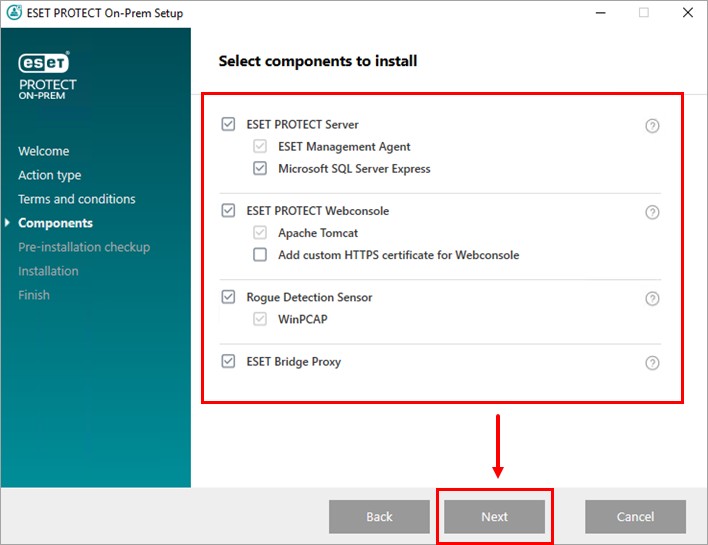
Figur 1-4 -
-
Du vil blive bedt om at installere Java eller en implementering heraf.
-
Hvis der ikke er installeret Java eller en implementering heraf på din maskine, skal du klikke på Vælg en Java-installation og følge instruktionerne på skærmen. Læs mere om installing Java or its implementation.
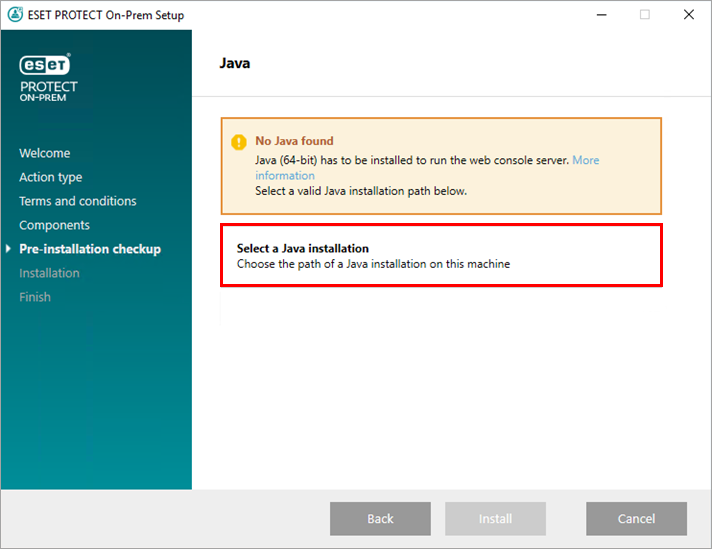
Figur 1-5 -
Hvis Java eller dets implementering allerede er installeret på din maskine, skal du vælge den ønskede installationssti og klikke på Installer.
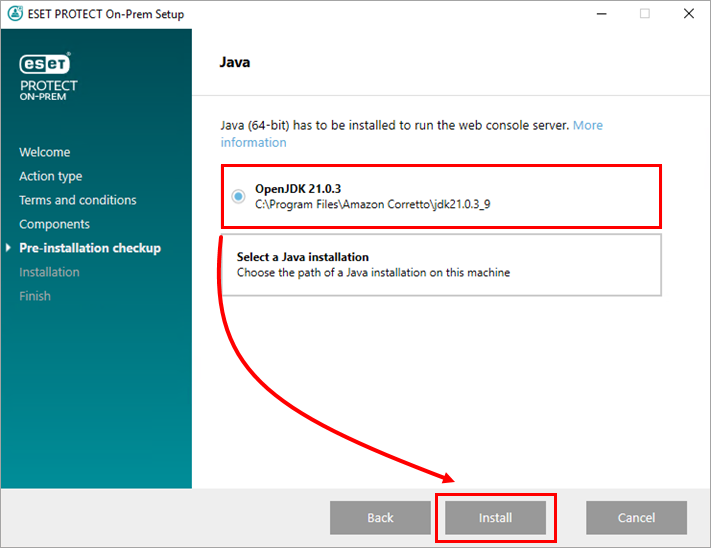
Figur 1-6
-
- Hvis der findes fejl under kontrollen af forudsætningerne, skal de løses. Almindelige fejl omfatter
-
Installationen er ikke i gyldig tilstand/Microsoft SQL Server Express: Installationsprogrammet kan vise denne meddelelse, hvis installationsprogrammet er beskadiget. Der mangler f.eks. nogle installationsfiler. Download og kør All-in-one-installationsprogrammet igen. Det kan også forekomme, hvis stien til All-in-one-installationsprogrammet indeholder specialtegn - for eksempel bogstaver med diakritiske tegn. Kør ESET PROTECT All-in-one-installationsprogrammet fra en sti uden specialtegn.
-
.NET v4 er ikke installeret: Installer Microsoft .NET Framework.
-
Der er kun 32 MB ledig plads på en systemdisk: Installationsprogrammet kan vise denne meddelelse, hvis dit system ikke har nok diskplads til ESET PROTECT. Sørg for, at der er mindst 4.400 MB ledig diskplads til rådighed til at installere ESET PROTECT og alle dets komponenter.
-
-
Vent på, at installationen er færdig. Klik på Næste i vinduet ESET PROTECT Server Setup.
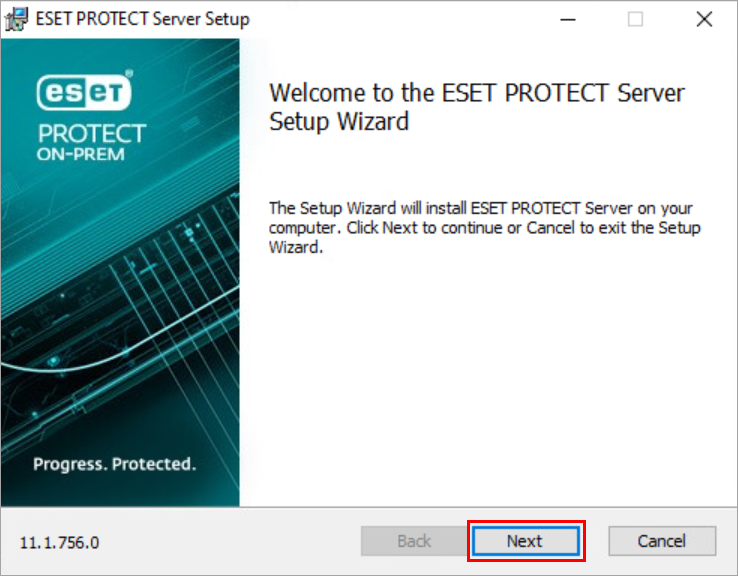
Figur 1-7 -
Hvis du valgte at installere Microsoft SQL Server Express i trin 6, skal du klikke på Næste for at udføre en databaseforbindelseskontrol og fortsætte til trin 12.
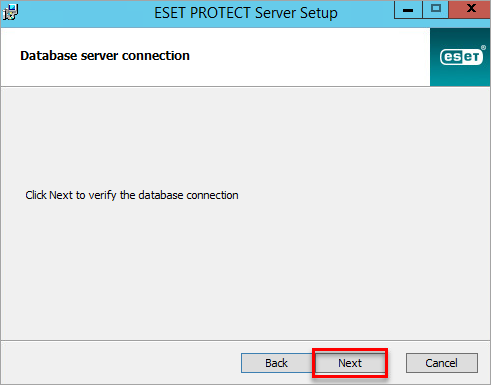
Figur 1-8 Brugere med en eksisterende database:
-
Vælg den relevante databasetype i rullemenuen Database. Skriv databasens navn, værtsnavn og port , som du finder i SQL Server Configuration Manager, i de relevante felter. Hvis du bruger en MS SQL-database, kan du også vælge afkrydsningsfeltet Use Named Instance. Det giver dig mulighed for at bruge en brugerdefineret databaseinstans, herunder en MS SQL-database, der er installeret i en Failover Cluster. Find flere oplysninger i ESET Online Help. Indtast et brugernavn og en adgangskode til databaseadministratoren, og klik på Næste.
-
I det følgende skærmbillede skal du vælge Use existing user, indtaste databasens brugernavn og adgangskode, hvis der bruges en, og klikke på Next.
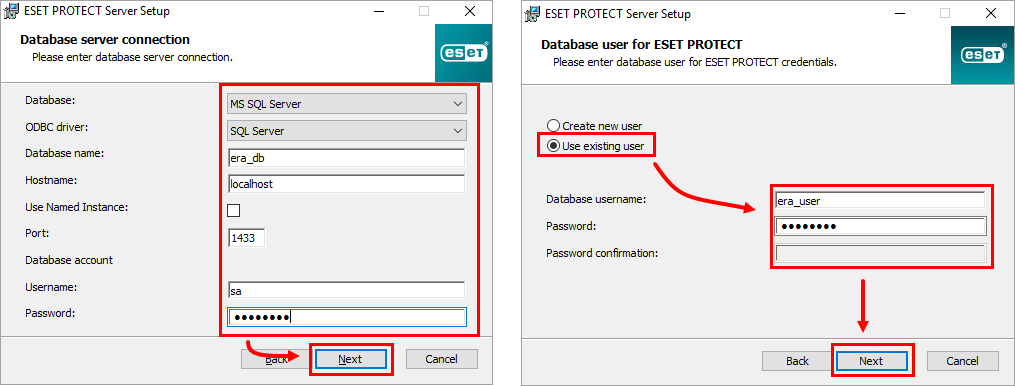
Figur 1-9
-
-
Indtast en adgangskode til ESET PROTECT Web Console. Optag denne adgangskode til senere brug, og klik derefter på Næste.
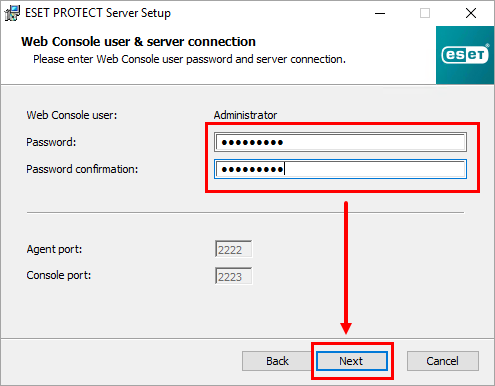
Figur 1-10 -
I vinduet Certifikatoplysninger kan du tilpasse din certificeringsmyndighed. De eneste obligatoriske felter er Authority common name og Certificate validity. Skriv de oplysninger om din certificeringsmyndighed, som du ønsker at tilføje. Hvis du opretter en adgangskode, skal du sørge for at registrere den, fordi alle klientcomputere, der bruger dette certifikat, skal bruge denne adgangskode for at bruge certifikatet. Klik på Næste, når du er færdig.
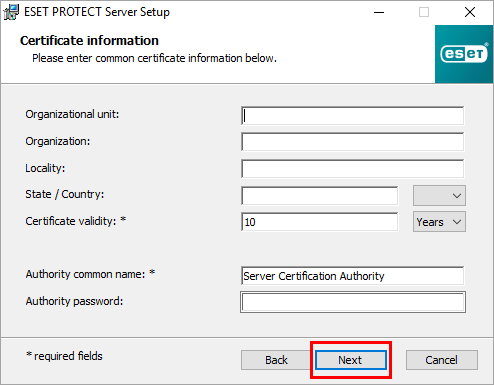
Figur 1-11 -
Vælg Aktivér med licensnøgle, skriv din licensnøgle, og klik på Næste.
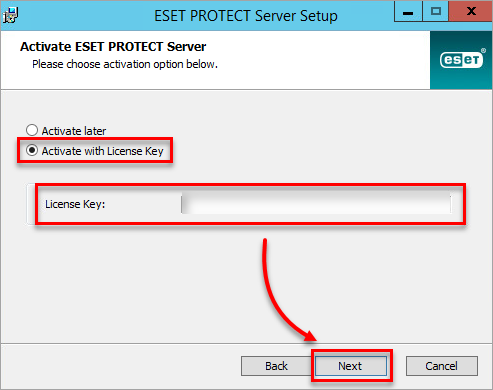
Figur 1-12 -
Klik på Installer.
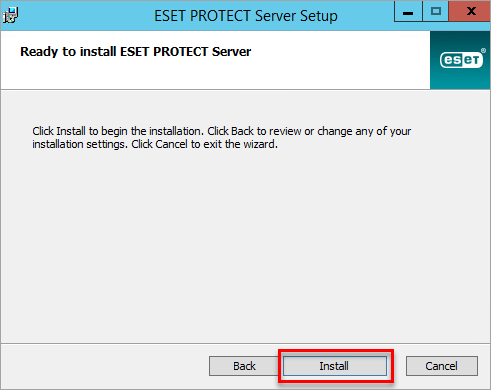
Figur 1-13 -
Klik på Finish.
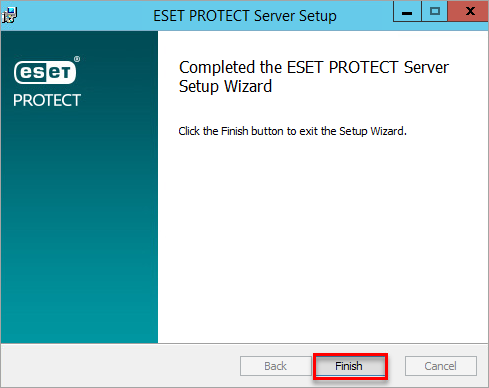
Figur 1-14 -
Hvis du har valgt at installere Rogue Detection Sensor, vil du se installationsguiden for WinPcap-driveren. Vælg afkrydsningsfeltet Start automatisk WinPcap-driveren ved opstart .
-
I vinduet Installation vellykket skal du klikke på linket til open the ESET PROTECT Web Console. Vi anbefaler, at du gemmer ESET PROTECT Web Console i din browsers favoritter. Som standard vil ESET PROTECT On-Prem-installationsprogrammet oprette et link til webkonsollen i din Start-menu.
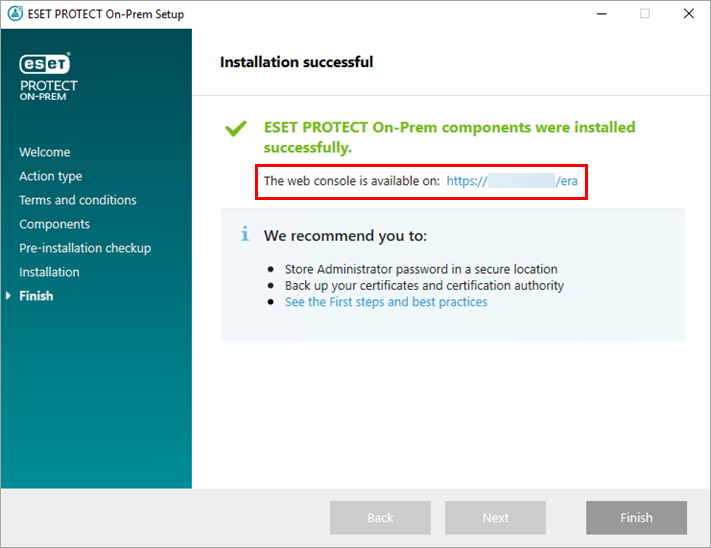
Figur 1-15
ESET PROTECT On-Prem giver ikke trusselsbeskyttelse til din server. Vi anbefaler, at du install ESET Server Security for Microsoft Windows Server beskytter din ESET PROTECT-server, før du fortsætter med at implementere ESET-løsninger på dit netværk. Hvis du udfører en ny installation af ESET PROTECT On-Prem, skal du deploy the ESET Management Agent.